如何識別和防止 WooCommerce 商店中的插件衝突?
已發表: 2019-01-04
最後更新 - 2021 年 7 月 8 日
如果您正在管理 WooCommerce 商店,您就會知道插件的重要性。 插件可幫助您將其他特性和功能整合到您的商店中。 在大多數情況下,插件對 WooCommerce 商店所有者來說是一個福音,因為它們的設置和管理非常簡單。 但是,有時插件會給網站所有者帶來很大的麻煩。 那是當它們與其他插件或您的主題發生衝突時。 如果您的技術知識很少,這可能會變得更糟。 因此,在本文中,我們將討論您可以採用的一些基本策略來識別和防止 WooCommerce 商店中的插件衝突。
如何識別 WooCommerce 商店中的插件衝突?
您可以採取一系列措施來避免 WooCommerce 商店出現插件衝突。
在暫存站點上進行測試
專家們一致同意這一建議。 您不應該在您的實時站點上激活插件。 即使您以前使用過插件,下次需要它時,也可以在您的臨時站點上對其進行測試。 這將幫助您在任何插件衝突對您的網站的順利運行造成問題之前識別它。
如何獲得臨時站點?
大多數託管服務提供商都提供一個臨時站點,該站點實際上是您的實時站點的相同副本。 您可以先在此站點上測試一個新插件,然後再在您的生產站點上激活它。
WP Staging – 數據庫和文件複製器和遷移
如果您無法從託管服務提供商處獲得臨時站點,則可以嘗試使用此插件。 它通過將其安裝到主 WordPress 安裝的子文件夾中來幫助您獲得網站的克隆。 這還包括您的數據庫的副本。 事實上,如果您在處理 WordPress 網站的網站管理方面的技術知識有限,這是一個更簡單的解決方案。
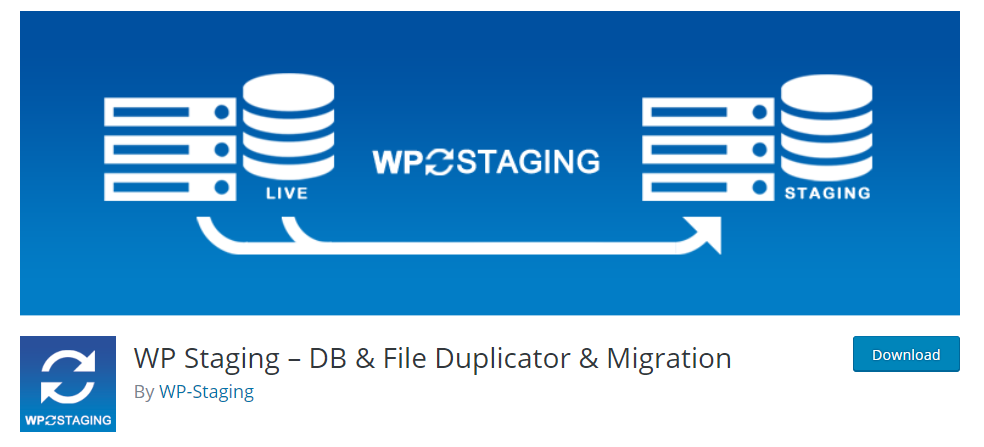
您可以嘗試的另一個選項是 Jetpack Rewind。
徹底測試
當您測試一個新插件時,您需要非常徹底地使用它。 這是因為在您進行快速、粗略的檢查時,可能會隱藏許多插件衝突。 解決方案是徹底檢查您網站的所有主要功能。 需要及時檢查結帳和付款選項等方面,以避免可能影響您的銷售的未被注意的問題。
識別插件衝突
即使你已經遵循了插件衝突測試的一些基本方面,你可能仍然會遇到一些。 當您的站點上安裝了很多插件時,可能很難發現確切的問題。 如果您的網站出現問題,您可以遵循以下指南。
確定哪個插件導致衝突
這是解決插件衝突必須採取的重要步驟之一。 一個常見的策略是停用所有插件,然後一個一個地重新激活它們。 以下是您可以遵循的步驟:
- 切換到 WordPress 的默認主題,例如 27 歲。 看看你是否仍然面臨這個問題。 如果問題得到解決,則意味著您的主題導致了問題。 如果問題仍然存在,則問題與主題無關。
- 暫時停用除 WooCommerce 之外的所有插件。 通過轉到同一頁面或通過重新創建包含該問題的流程來檢查您之前註意到的問題。 如果問題消失了,這意味著衝突是由停用的插件之一引起的。
- 一個一個地重新激活插件。 激活每個插件後,您需要完全按照步驟 2 中的方式檢查問題。當您在激活插件後立即註意到問題時,您將能夠確定它導致了衝突。
- 查看插件文檔以了解與衝突相關的信息,或聯繫插件支持團隊。
- 如果在第 3 步後問題仍然存在,則可能是由於某些無法停用的預安裝插件引起的。 在這種情況下,您可能需要聯繫託管服務來停用此類預安裝的插件。
- 如果即使在第 5 步之後問題仍然存在,則問題也可能與您的 WooCommerce 安裝有關。 在這種情況下,您可以聯繫 WooCommerce 支持尋求幫助。
WordPress插件可幫助您識別插件衝突
有一些有用的插件可以幫助您識別衝突。 這是一個外觀:
健康檢查和故障排除
該插件通過執行一組測試來幫助您了解 WordPress 安裝的問題。 它將檢查您的 PHP 和 SQL 版本,確保您可以訪問所有 WordPress 服務,甚至建議一些擴展來提高站點性能。 從插件的調試部分,您可以收集有價值的信息,您可以輕鬆地與插件或主題開發人員共享這些信息,以便於解決。

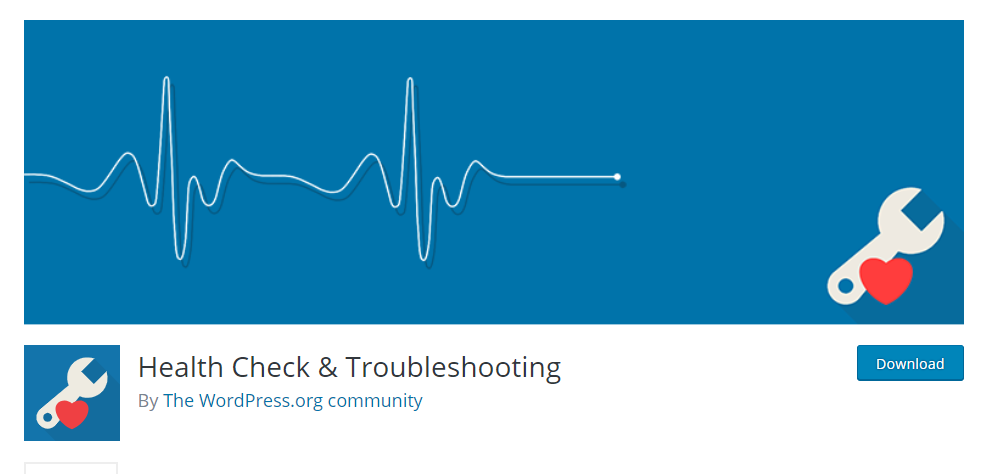
當您以站點管理員身份登錄時,您可以識別插件衝突。 它提供了帶有默認主題且沒有插件的基本 WordPress 安裝。
插件管理器
此插件有助於更改在您的站點上加載插件的順序。 您還可以通過 WordPress 帖子類型或託管 url 禁用特定插件。 它還可以在您的站點後端創建插件分組。 如果您是 WordPress 的初學者並且沒有基本的編碼知識,則不建議更改插件的加載順序。 在這種情況下,建議從專家那裡獲得幫助以使用此插件。
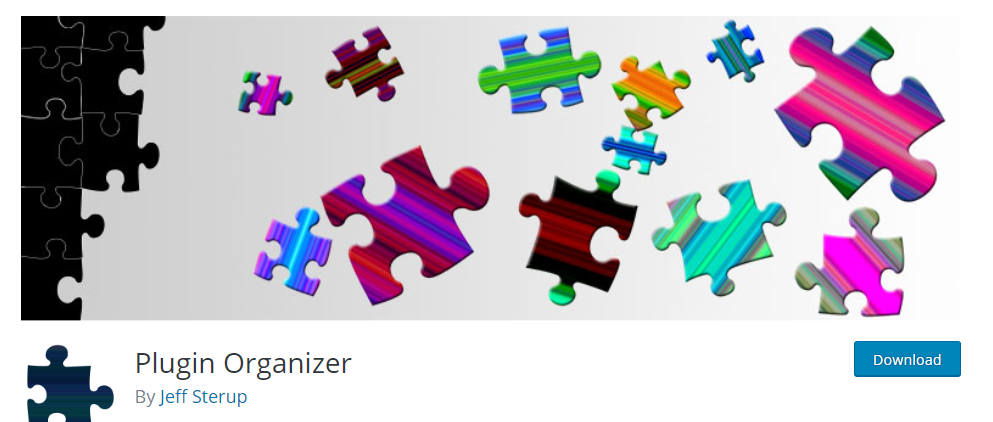
Meks 快速插件禁用器
您還可以使用 Meks Quick Plugin Disabler 在識別插件衝突方面獲得一些幫助。 首先,它可以幫助您確定您的網站上是否存在導致問題的當前活動插件。 使用此插件,您只需單擊一下即可暫時停用所有活動插件。 檢查後,您也可以簡單地重新激活它們。
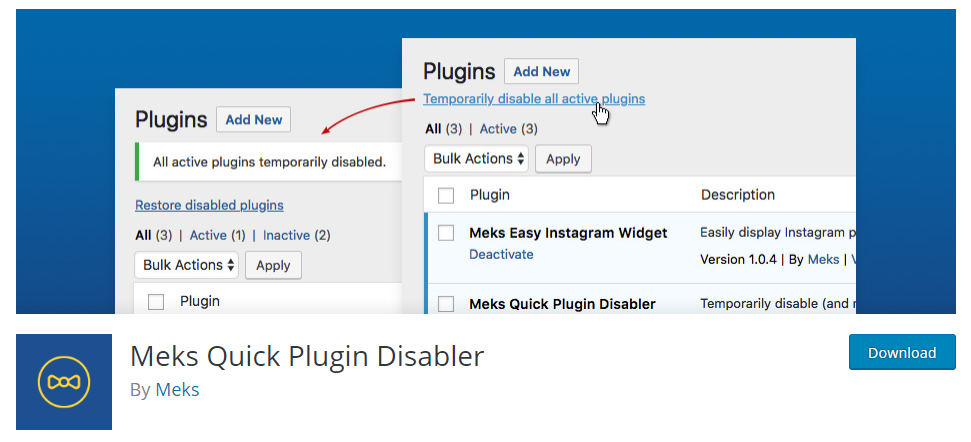
如何防止插件衝突?
儘管無論您採取何種護理措施,您都可能會遇到一些衝突,但您仍然可以遵循一些指導方針以確保沒有太多問題。 以下是您可以嘗試避免插件衝突的一些預防措施的快速瀏覽。
避免在生產站點上安裝插件
規定不要先在您的生產站點上激活插件。 如上所述,始終使用臨時站點或站點的克隆來測試新插件。
徹底測試
可能存在某些您一開始可能沒有註意到的隱藏衝突。 為避免錯過插件衝突,請務必在將插件安裝到生產站點之前對其進行徹底測試。
僅在絕對必要時使用插件
您需要在 WordPress 生態系統中遵循的重要事項之一是在安裝插件時施加一些限制。 由於免費插件的大量可用性,嘗試幾個插件可能真的很誘人。 但是,對於繁忙的 WooCommerce 商店來說,這絕對不是要走的路。
確保插件質量
在決定在您的網站上使用插件之前,請務必仔細評估對插件的需求。 嘗試看看您是否可以使用其他選項(例如代碼片段)來獲得相同的功能。 如果您發現該插件對您的商店策略絕對必要,您可以研究更多有關該插件的信息。 在安裝之前檢查插件是否持續更新。 此外,檢查開發人員在 WordPress 論壇中的聲譽並了解支持系統的工作原理。
另一個可以幫助您了解插件質量的方面是文檔的可用性。 如果要購買高級插件,請查看其他用戶的評論。 在 WordPress 插件存儲庫中,您可以通過查看星級和活動安裝數來了解插件的受歡迎程度。
定期進行插件審核
另一個需要注意的重點是定期進行插件審核。 插件審核將幫助您了解插件的執行情況。 這將是一個檢查更新可用性和插件未來計劃的機會。 在某些情況下,開發人員會在一段時間後停止使用插件。 如果您能在任何此類實例在您的網站上造成麻煩之前找到它,那將會有很大的幫助。 如果您注意到該插件沒有定期獲得更新,那麼檢查替代選項可能是一個好兆頭。
更新前也進行測試
大多數好的插件都會得到一致的更新。 但是,在更新插件之前,您應該執行相同的測試步驟以確保萬無一失。 另外,在更新插件時,最好一一測試,以免出現任何意外結果。 對於 WordPress 存儲庫上的插件更新,您可以查看更改日誌以了解預期的更改。 這樣,您將更好地準備更新。
進一步閱讀
- 如何在您的 WooCommerce 商店上安裝 WordPress 插件?
- 獲得優質 WooCommerce 插件的值得信賴的地方
- 可以下載 WordPress 存儲庫以外的免費插件的站點
- WP Buffs – WordPress 維護服務
